Como desinstalar aplicativos no MAC
Desinstalar aplicativos no MAC é uma das operações mais realizadas pelos usuários, mas também a mais crítica. De fato, não é incomum encontrar, após a desinstalação de um aplicativo no MAC, arquivos que ainda ocupam espaço em disco e relacionados a softwares que foram removidos. Muitos usuários estão convencidos de que, para desinstalar aplicativos no MAC, basta arrastar seu ícone para a lixeira. Embora esta operação pareça funcionar bem, na realidade deixa muitas dúvidas. Na verdade, após a desinstalação de um software neste procedimento, muitos arquivos associados ao programa excluído ainda estão presentes no disco rígido, ocupando espaço e diminuindo o desempenho do computador.
No MAC, assim como no Windows, quando for necessário remover um software, é recomendável fazê-lo usando programas ad-hoc, como o AppCleaner, que removerá qualquer tipo de arquivo relacionado ao programa excluído sem deixar vestígios no computador. Agora você verá como o AppCleaner funcionae como remover permanentemente um aplicativo no MAC.
Leia mais: Como acelerar o Google Chrome
Índice de conteúdo...
1. Baixe o AppCleaner
Para usar o AppClener, você precisa baixá-lo e instalá-lo em seu computador MAC. O primeiro passo é acessar a página inicial do “FreeMacSoft”, o portal que hospeda o pacote de instalação do AppCleaner, clicando neste link.
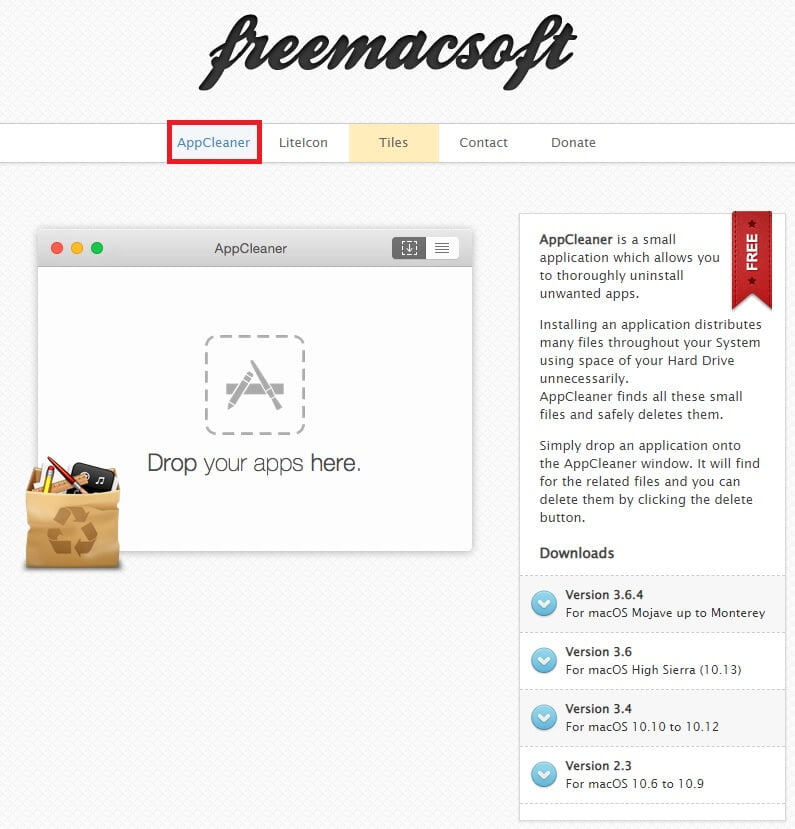
Como você pode ver, no “FreeMacSoft”, além do AppCleaner , também existem outros dois aplicativos que são muito úteis para um usuário de MAC. Esses dois aplicativos são “LiteIcon” e “ Tiles”. Dois aplicativos muito úteis que ainda recomendo que você avalie. Agora, vamos voltar ao AppCleaner e ver como baixar o software e instalá-lo no MAC. Na verdade, clicando neste link, você pode baixar o arquivo “appcleaner_3.6.4.zip” vinculado à versão 3.6.4, conforme mostrado na figura.
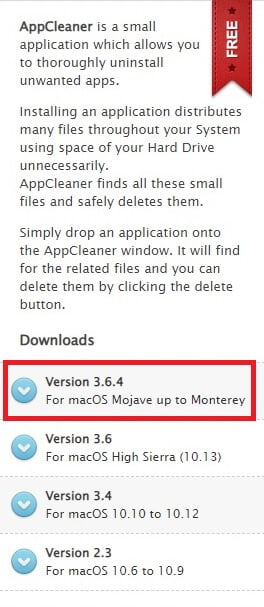
Após baixar o arquivo “appcleaner_3.6.4.zip”, a versão mais recente até o momento, basta descompactar o arquivo e mover o arquivo de instalação do AppCleaner, “appcleaner.app” presente dentro da pasta compactada, na pasta “Applications” do MAC. A partir de agora você encontra o AppCleaner, na área dedicada aos apps MAC, e disponível para a desinstalação completa de apps.
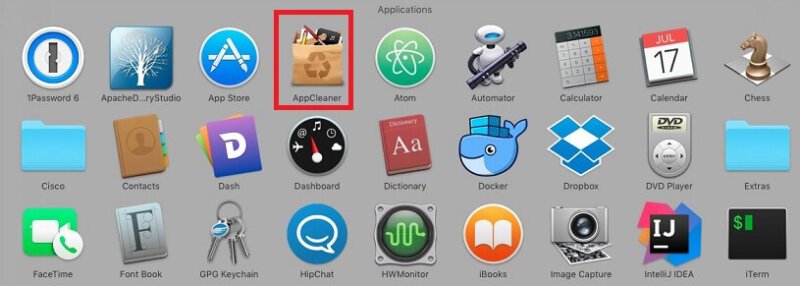
2. Como desinstalar aplicativos no MAC com AppCleaner
Agora que você tem o AppCleaner disponível em seu computador MAC, você pode usá-lo para remover aplicativos sem deixar rastros de arquivos relacionados ao programa a ser removido em seu disco rígido. A operação é muito simples, na verdade, para remover um programa do seu MAC, basta arrastar o ícone para a janela do AppCleaner. Como sugere a mensagem na área dedicada ao lançamento de programas a serem eliminados pelo AppCleaner.
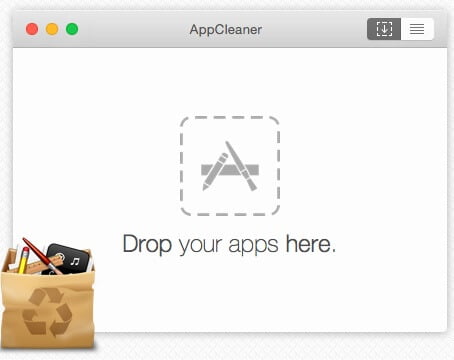
Depois de arrastar o programa a ser removido para esta área, o AppCleaner irá procurar e carregar todos os arquivos associados ao software a ser removido. Agora, basta clicar no botão “Remove” e o programa será totalmente removido do seu MAC sem deixar o menor vestígio de sua instalação anterior.
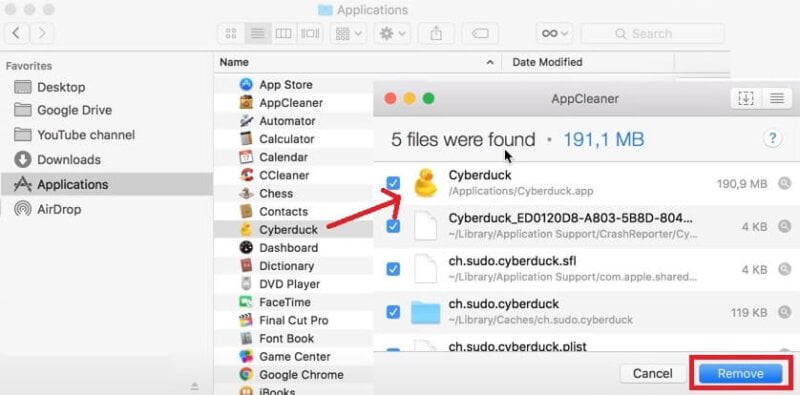
3. Conclusões
A remoção completa e total de aplicativos de um computador MAC permitirá que você sempre mantenha seu disco rígido limpo de arquivos inúteis, ou seja, todos aqueles arquivos que agora não são usados pelo sistema operacional e que podem sobrecarregar e deixar seu computador lento. Neste vídeo tutorial você pode ver o AppCleaner em ação e ver na prática como é fácil desinstalar aplicativos no MAC com esta incrível ferramenta gratuita.



